QQ浏览器桌面图标不见了怎么办
1、首先点击电脑桌面左下角的“开始”图标打开开始菜单窗口,在窗口底部的搜索框中搜索“QQ浏览器”。
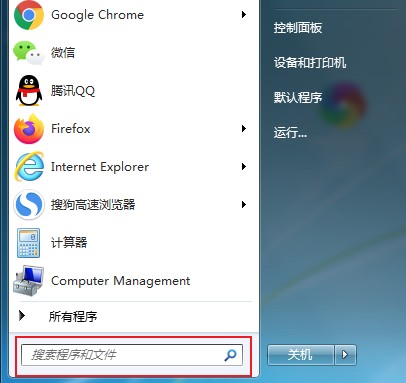
2、这时在上方的搜索结果中就可以找到QQ浏览器了,使用鼠标右键单击,然后在弹出的右键菜单中选择“打开文件位置”。
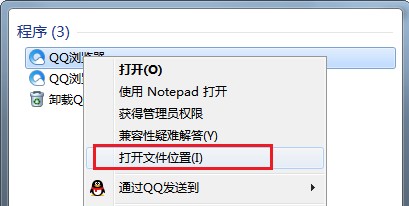
3、如下图所示我们已经进入了QQ浏览器的安装目录,使用鼠标右键单击该图标,然后在弹出的右键菜单中依次点击“发送到”-“桌面快捷方式”。
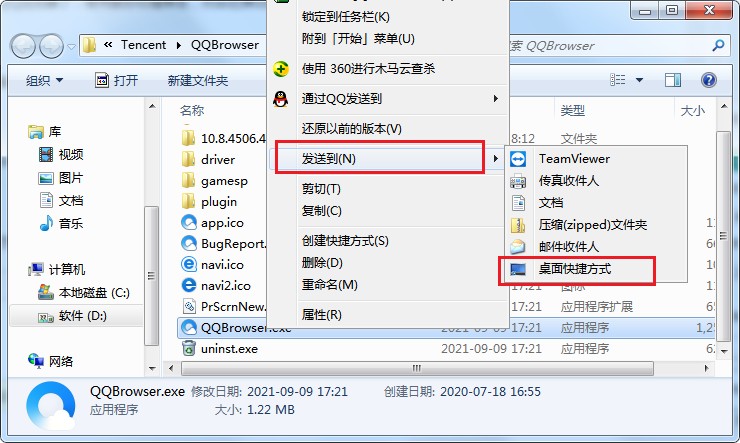
4、这时我们再次返回桌面,此时在桌面中就可以重新看到QQ浏览器的图标了。
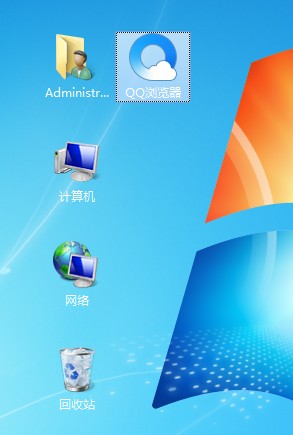
以上就是关于QQ浏览器桌面图标不见了怎么办的全部内容,大家只需要按照上面的方法来进行操作,就可以重新在电脑桌面上看到QQ浏览器的图标了。